Microsoft Edge sada podržava ekstenzije, pružajući korisnicima mogućnost da prošire funkcionalnost svog pretraživača. Ove dodatke možete pronaći i preuzeti iz Windows Prodavnice. Ipak, s obzirom na to da je podrška za ekstenzije relativno nova u Edge-u, izbor u zvaničnoj prodavnici nije prevelik. Mnoge ekstenzije su još uvek u beta fazi, a developeri ih često radije distribuiraju van Windows Prodavnice, verovatno kako bi izbegli potencijalne negativne ocene. U nastavku teksta, opisaćemo proces instaliranja ekstenzija u Edge, čak i onih koje nisu dostupne u zvaničnoj prodavnici.
Prvi korak je otvaranje Microsoft Edge-a. U adresnu traku ukucajte about:flags i pritisnite taster Enter. U okviru prvog odeljka, potražite opciju koja se odnosi na omogućavanje funkcija za programere ekstenzija, i obeležite polje pored te opcije kako biste je aktivirali.
Nakon ovog koraka, neophodno je ponovo pokrenuti Edge pretraživač. Za razliku od Chrome-a, Edge nema namenski taster za ponovno pokretanje nakon izmene zastavica. Stoga, Edge ćete morati da zatvorite i ponovo otvorite ručno.
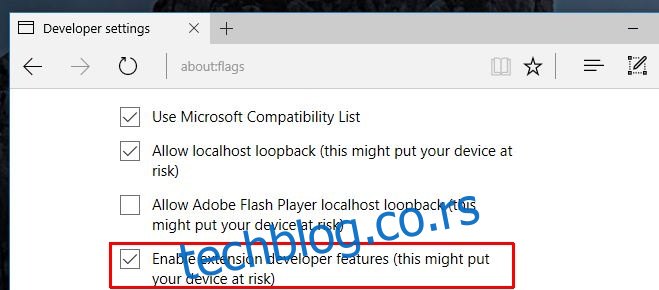
Sada kada ste omogućili ovu funkciju, možete preći na instalaciju ekstenzija koje ste preuzeli sa interneta, a koje nisu dostupne u Windows Prodavnici. Pronađite željenu ekstenziju i preuzmite je. Ukoliko je preuzeta u obliku ZIP arhive, obavezno je raspakujte pre nego što nastavite sa sledećim koracima.
Ponovo otvorite Edge i kliknite na ikonu „Više“ (tri tačke) u gornjem desnom uglu. Zatim, odaberite opciju „Ekstenzije“ i kliknite na „Učitaj ekstenzije“. Zatim, pronađite fasciklu u kojoj se nalaze datoteke ekstenzije koju ste upravo raspakovali ili preuzeli. Važno je odabrati celu fasciklu, a ne pojedinačnu datoteku unutar nje. Na kraju, kliknite na dugme ‘Izaberi fasciklu’ u dijalogu za otvaranje datoteke.
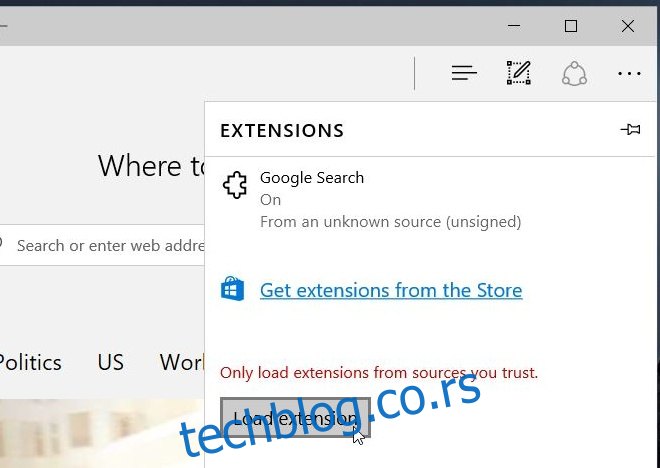
Ekstenzija će sada biti učitana i pojaviće se u panelu sa ekstenzijama. Možda ćete morati da je uključite ako to već nije automatski urađeno.
Važno je napomenuti da i ekstenzije preuzete van Windows Prodavnice mogu biti verifikovane. Verifikovana ekstenzija je ona koju je digitalno potpisao verifikovani programer. Ipak, i neverifikovane ekstenzije se mogu instalirati na isti način, ali treba imati na umu da će ih Edge onemogućiti prilikom svakog pokretanja. U tom slučaju ćete morati ručno da ih ponovo omogućite.

I na kraju, oprez: ekstenzije koje se instaliraju van zvanične Windows Prodavnice mogu potencijalno biti rizične. Stoga, preporučujemo da budete pažljivi pri izboru ekstenzija koje instalirate u vaš pretraživač.